Sei stanco di perdere quei preziosi momenti condivisi durante le chiamate FaceTime? Dì addio alla frustrazione e dai il benvenuto a una soluzione rivoluzionaria! Che tu sia un utente iPhone o Mac, ti offriamo la guida definitiva su come registrare senza sforzo le chiamate FaceTime con audio cristallino. Preparati a catturare e custodire quelle conversazioni indimenticabili come mai prima d’ora!
Introduzione
FaceTime, l’applicazione pionieristica di videochiamata di Apple, è diventata uno strumento di comunicazione essenziale nella nostra era digitale. Con le sue capacità video e audio di alta qualità, connette senza problemi persone in tutto il mondo, sia per una chiacchierata informale, una riunione di lavoro o una riunione di famiglia. La semplicità e l’accessibilità di FaceTime la rendono un’app di riferimento per milioni di utenti.
La registrazione delle chiamate FaceTime, in particolare con l’audio, ha acquisito importanza per molte ragioni. Aiuta a catturare conversazioni importanti, immortalare momenti preziosi con i propri cari o persino documentare i punti chiave di una riunione professionale. Tuttavia, il processo di registrazione delle chiamate FaceTime con l’audio può essere un’impresa complicata, soprattutto per coloro che non hanno familiarità con l’esclusivo sistema operativo di Apple.
Questo articolo mira a servire come guida completa per la registrazione delle chiamate FaceTime con audio sia su iPhone che su Mac. Fornirà istruzioni dettagliate, suggerimenti e soluzioni a problemi comuni, rendendo il processo accessibile a tutti. Che tu sia un utente esperto di tecnologia o un principiante, questa guida mira a fornirti le conoscenze necessarie per acquisire con successo le tue chiamate FaceTime.
Guida alla registrazione delle chiamate Facetime
1. Prepararsi per la registrazione:
Su un Mac, apri l’applicazione FaceTime.
In alternativa, se stai utilizzando un altro dispositivo, apri un link FaceTime nel browser Chrome.
2. Avvia ScreenApp:
Vai su ScreenApp utilizzando il tuo browser web preferito.
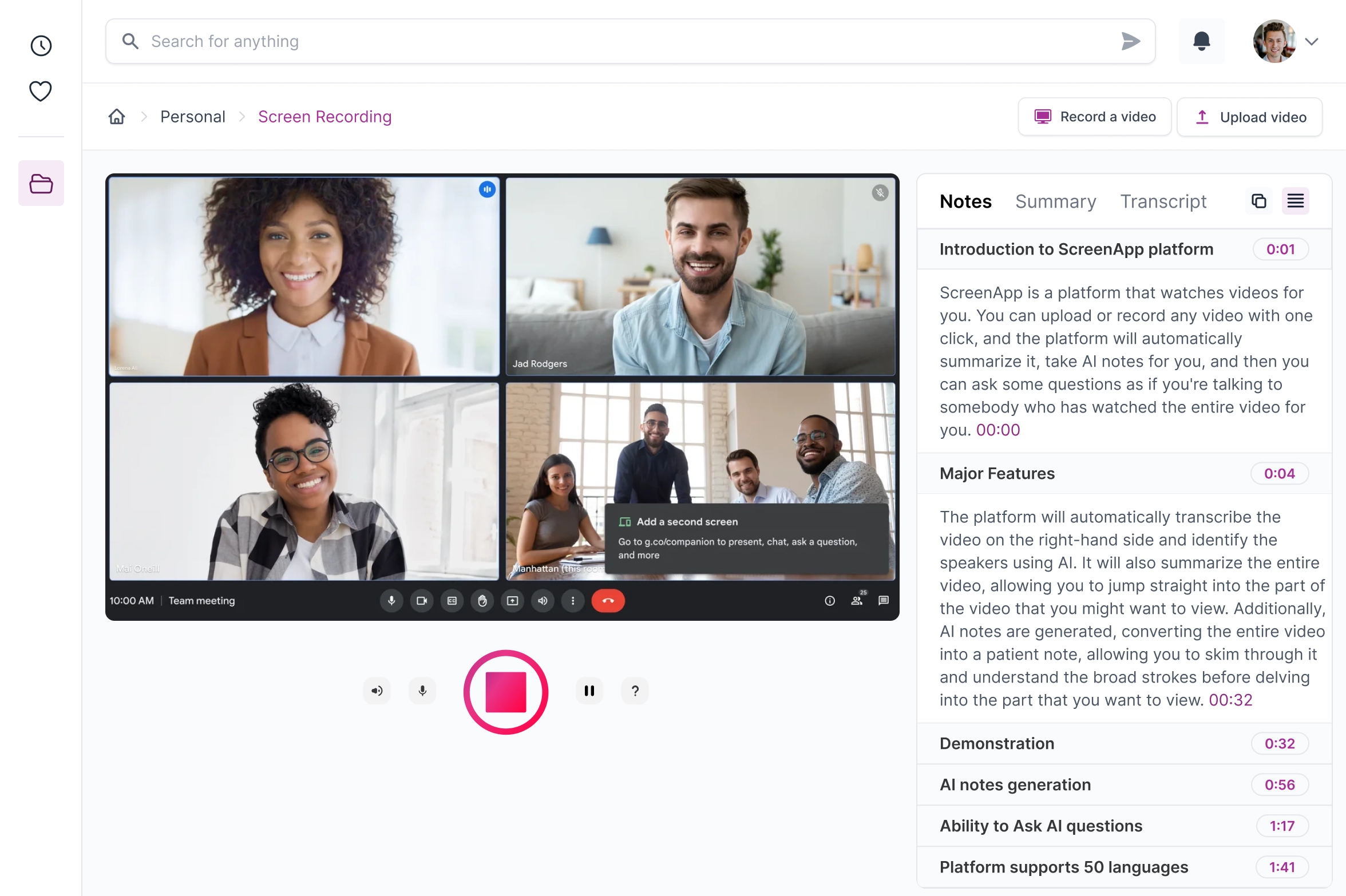
3. Avvia la registrazione della chiamata:
Una volta che sei nella chiamata FaceTime, passa alla finestra di ScreenApp.
Seleziona l’opzione per registrare la finestra o lo schermo specifico in cui è in esecuzione FaceTime.
Clicca su “Inizia registrazione” per iniziare ad acquisire la chiamata FaceTime.
4. Salvataggio e trascrizione automatici:
Dopo aver terminato la chiamata e interrotto la registrazione, ScreenApp salva automaticamente il file video.
Il video registrato verrà anche trascritto e verranno generate note AI per tua comodità.
Opzionale Utilizzo di QuickTime Player
- Apri QuickTime Player.
- Clicca su “File”, quindi seleziona “Nuova registrazione schermo”.
- Clicca sulla freccia accanto al pulsante di registrazione e seleziona “Microfono incorporato”.
- Clicca su “Registra”.
- Apri FaceTime ed effettua la tua chiamata.
- Per interrompere la registrazione, clicca sul pulsante di stop nella barra dei menu.
Gestione delle impostazioni audio per le chiamate FaceTime
Mentre QuickTime Player e la barra degli strumenti Screenshot registrano l’audio di sistema, il microfono integrato del tuo Mac viene utilizzato per registrare la tua voce. Assicurati che l’ambiente circostante sia silenzioso per la migliore qualità audio.
Salvataggio e accesso alle chiamate registrate
Sia con la barra degli strumenti Screenshot che con QuickTime Player, la tua registrazione viene automaticamente salvata nella posizione selezionata nelle opzioni. Per impostazione predefinita, è il desktop.
Suggerimenti e trucchi per una migliore registrazione delle chiamate FaceTime su Mac
- Assicurati di avere una connessione internet stabile per la migliore qualità delle videochiamate.
- Considera l’utilizzo di un microfono esterno per una migliore qualità di registrazione audio.
- Chiudi le app non necessarie per assicurarti che il tuo Mac funzioni senza problemi durante la chiamata.
Risoluzione dei problemi comuni nella registrazione su Mac
- Se la tua registrazione non ha audio, assicurati che il microfono corretto sia selezionato nelle opzioni di registrazione.
- Se QuickTime Player non riesce a registrare lo schermo, controlla che abbia il permesso di registrazione schermo in Preferenze di Sistema > Sicurezza e Privacy > Privacy.
- Se la registrazione è a scatti, prova a chiudere altre app per liberare risorse di sistema.
Nelle prossime sezioni, confronteremo la registrazione delle chiamate FaceTime su iPhone rispetto a Mac e forniremo risposte alle domande più frequenti. Resta sintonizzato!
Come registrare una chiamata FaceTime con audio su iPhone
Requisiti di base e configurazione
Prima di iniziare a registrare le chiamate FaceTime con audio sul tuo iPhone, devi assicurarti di alcune cose:
- Hai un iPhone con iOS 11 o successivo, poiché la funzione di registrazione schermo è stata introdotta in iOS 11.
- La funzione di registrazione schermo è aggiunta al tuo Centro di Controllo per un facile accesso.
Per aggiungere la registrazione schermo al tuo Centro di Controllo:
- Vai su Impostazioni > Centro di Controllo > Personalizza Controlli.
- Trova Registrazione schermo nella sezione “Altri controlli” e tocca il pulsante verde ’+’ accanto ad esso.
Guida dettagliata all’utilizzo della funzione di registrazione schermo
- Scorri verso l’alto dalla parte inferiore dello schermo (o verso il basso dall’angolo in alto a destra su iPhone X o successivo) per accedere al Centro di Controllo.
- Premi a lungo il pulsante di registrazione schermo.
- Tocca il pulsante “Microfono” per attivarlo (diventerà evidenziato) per assicurarti che l’audio venga acquisito.
- Tocca “Avvia registrazione”, quindi attendi il completamento del conto alla rovescia di tre secondi.
- Esci dal Centro di Controllo e apri FaceTime per iniziare la tua chiamata.
- Per interrompere la registrazione, tocca l’indicatore del tempo rosso nella parte superiore dello schermo, quindi tocca “Interrompi”.
Gestione delle impostazioni audio per le chiamate FaceTime
Per impostazione predefinita, il microfono del tuo iPhone registrerà la tua voce, ma per registrare l’audio della persona dall’altra parte della chiamata, dovrai utilizzare la modalità altoparlante durante la chiamata.
Salvataggio e accesso alle chiamate registrate
Dopo aver interrotto la registrazione, il tuo video verrà automaticamente salvato nell’app Foto. Puoi accedervi aprendo l’app e scorrendo fino alla parte inferiore dell’album “Recenti”, oppure visitando l’album “Registrazioni schermo”.
Suggerimenti e trucchi per una migliore registrazione delle chiamate FaceTime su iPhone
- Assicurati di avere una connessione internet stabile per mantenere la qualità della chiamata.
- Utilizza cuffie con microfono incorporato per una migliore qualità di registrazione audio.
- Cerca di condurre la tua chiamata in un ambiente silenzioso per ridurre il rumore di fondo.
Risoluzione dei problemi comuni nella registrazione su iPhone
- Se la tua registrazione schermo non acquisisce l’audio, assicurati che il microfono sia attivato nelle impostazioni di registrazione schermo.
- Se il pulsante di registrazione schermo è disattivato, prova a riavviare il tuo iPhone.
- Se non riesci a trovare la tua registrazione, assicurati di avere spazio di archiviazione sufficiente sul tuo iPhone. Le registrazioni schermo possono consumare una quantità significativa di spazio.
Nella prossima sezione, esamineremo come registrare le chiamate FaceTime con audio sul tuo Mac. Resta sintonizzato!
Come registrare una chiamata FaceTime con audio su Mac
Requisiti di base e configurazione
Per registrare le chiamate FaceTime con audio sul tuo Mac, devi assicurarti di quanto segue:
- Hai un Mac con macOS Mojave o successivo poiché la barra degli strumenti Screenshot è stata introdotta in Mojave.
- Hai QuickTime Player installato sul tuo Mac. Viene preinstallato su tutti i nuovi Mac, ma se lo hai rimosso, puoi scaricarlo di nuovo dall’App Store.
Differenze tra le registrazioni delle chiamate FaceTime su iPhone e Mac
Confronto tra funzionalità e funzioni
Mentre sia iPhone che Mac offrono modi efficienti per registrare le chiamate FaceTime, ci sono differenze nelle funzionalità e nelle funzioni tra queste due piattaforme.
- iPhone: La registrazione su iPhone è semplice con la funzione di registrazione schermo integrata nel Centro di Controllo. Tuttavia, registra solo l’audio esterno, il che significa che devi mettere la tua chiamata in modalità altoparlante per registrare l’audio dall’altra parte.
- Mac: Il Mac offre due metodi integrati per la registrazione: la barra degli strumenti Screenshot e QuickTime Player. Entrambi possono acquisire l’audio di sistema e QuickTime Player offre anche alcune semplici funzionalità di modifica. Tuttavia, usarli può essere un po’ più complesso rispetto alla funzione di registrazione schermo dell’iPhone.
Pro e contro della registrazione su ciascuna piattaforma
La registrazione su ciascuna piattaforma ha i suoi vantaggi e svantaggi.
- Pro iPhone: Semplice e facile da usare, accessibile direttamente dal Centro di Controllo e si integra facilmente con l’ecosistema iOS.
- Contro iPhone: Non registra l’audio di sistema, potrebbe richiedere di mettere la chiamata in modalità altoparlante, meno controllo sul formato e sulla qualità del video.
- Pro Mac: Può acquisire l’audio di sistema, offre più controllo sulla registrazione con due diversi metodi, i file registrati possono essere salvati direttamente in varie posizioni e QuickTime Player fornisce alcune funzionalità di modifica di base.
- Contro Mac: Più complesso da usare e richiede più risorse di sistema, il che può portare a ritardi se il tuo Mac ha poche risorse.
Se dovresti registrare le tue chiamate FaceTime su iPhone o Mac dipende in gran parte dalle tue esigenze specifiche, risorse e dal livello di controllo che desideri sulle fasi di registrazione e post-elaborazione.
Impostazioni avanzate di registrazione audio
Esplorazione di opzioni microfono aggiuntive
Sia iPhone che Mac offrono opzioni per utilizzare microfoni esterni per la registrazione audio, consentendo una qualità del suono più elevata. Per iPhone, potresti utilizzare auricolari cablati o auricolari wireless come AirPods. Gli utenti Mac hanno una gamma ancora più ampia di opzioni, dai microfoni USB ai microfoni XLR di livello professionale con un’interfaccia audio.
Regolazione dei livelli di volume per una registrazione audio ottimale
I livelli di volume sia del tuo microfono che della chiamata FaceTime stessa possono influire sulla qualità audio della tua registrazione. Assicurati che il tuo volume sia a un livello appropriato: non troppo alto per causare distorsioni e non troppo basso per essere impercettibile. Su iPhone, puoi regolarli in Impostazioni > Suoni e feedback aptico. Su Mac, vai su Preferenze di Sistema > Suono.
Utilizzo di microfoni esterni per una migliore qualità audio
I microfoni esterni possono migliorare significativamente la qualità delle tue registrazioni audio. Se registri regolarmente chiamate FaceTime per uso professionale, potrebbe valere la pena investire in un microfono di buona qualità. Scegli quello che meglio si adatta alle tue esigenze: ad esempio, un microfono Lavalier per chiamate individuali o un microfono a condensatore per la registrazione audio di alta qualità in un ambiente silenzioso.
App di terze parti per la registrazione di chiamate FaceTime
Recensione delle app di terze parti più popolari e delle loro funzionalità
Mentre le opzioni integrate di Apple per la registrazione dello schermo funzionano ragionevolmente bene, diverse app di terze parti offrono funzionalità più avanzate. App come Camtasia di TechSmith o iPhone Screen Recorder di AceThinker (per iPhone) e ScreenFlow o Call Recorder for FaceTime (per Mac) forniscono potenti strumenti di registrazione e modifica.
Confronto tra app di terze parti e metodi di registrazione integrati
Rispetto ai metodi di registrazione integrati, le app di terze parti generalmente offrono un maggiore controllo sul processo di registrazione, una migliore qualità audio e video e funzionalità aggiuntive come l’archiviazione diretta nel cloud, la modifica in tempo reale e altro ancora. Tuttavia, richiedono anche download aggiuntivi, possono essere costose e possono avere una curva di apprendimento.
I pro e i contro dell’utilizzo di app di terze parti per la registrazione
- Pro: Controllo avanzato sulla registrazione, funzionalità di modifica avanzate, qualità audio e video migliorata e potenziale per l’integrazione dell’archiviazione cloud.
- Contro: Potrebbe richiedere download aggiuntivi, può essere costoso, potrebbe richiedere una curva di apprendimento e possibili problemi di compatibilità.
Ricorda, mentre le app di terze parti possono offrire funzionalità ampliate, i metodi integrati di Apple sono più che capaci di soddisfare la maggior parte delle esigenze di registrazione delle chiamate FaceTime.
Gestione e modifica delle chiamate FaceTime registrate
Come tagliare e modificare i video FaceTime registrati su iPhone e Mac
Una volta registrata una chiamata FaceTime, potresti voler tagliare o modificare il video.
- iPhone: Apri l’app Foto e seleziona la tua registrazione. Tocca Modifica e vedrai un cursore nella parte inferiore dello schermo. Trascina le estremità del cursore per scegliere la porzione di video che desideri conservare, quindi tocca Fine.
- Mac: Apri la tua registrazione in QuickTime Player, quindi seleziona Modifica > Taglia (o premi Comando + T). Simile all’iPhone, regola il cursore giallo per selezionare la porzione di video che desideri conservare, quindi clicca su Taglia.
Gestione dello spazio di archiviazione per le tue registrazioni
Le registrazioni video possono occupare molto spazio sul tuo dispositivo. Eseguire regolarmente il backup e rimuovere le vecchie registrazioni può aiutare a gestire lo spazio di archiviazione. iCloud è un’opzione conveniente per il backup, ma puoi anche utilizzare un disco rigido esterno o altri servizi di archiviazione cloud.
Opzioni di condivisione ed esportazione per le tue registrazioni
Puoi condividere facilmente le tue registrazioni direttamente dal tuo iPhone o Mac tramite vari metodi, tra cui AirDrop, Mail, Messaggi e altro ancora. Per esportare un video, puoi utilizzare il pulsante Condividi su iPhone o File > Esporta come su Mac.
Conversione delle chiamate registrate in diversi formati
Se hai bisogno della tua registrazione in un formato specifico, ci sono molti convertitori online disponibili. In alternativa, app come iMovie (Mac) o Video Converter App (iPhone) possono convertire i tuoi video in vari formati.
Suggerimenti per migliorare la qualità video durante le chiamate FaceTime
Assicurarsi una buona configurazione dell’illuminazione
Una buona illuminazione è fondamentale per le videochiamate. Assicurati che il tuo viso sia ben illuminato, ma evita un’illuminazione dura che crei ombre forti. La luce naturale è spesso l’opzione migliore.
Raccomandazioni per la velocità e la connettività Internet
Una connessione internet stabile e forte è fondamentale per videochiamate nitide. Se possibile, utilizza una connessione Wi-Fi anziché i dati cellulare. Se riscontri problemi, prova ad avvicinarti al router o a scollegare altri dispositivi dalla rete.
Scelta delle migliori angolazioni della fotocamera
Posiziona la tua fotocamera all’altezza degli occhi per l’angolazione più lusinghiera. Cerca di mantenere il tuo dispositivo fermo: usa un supporto o appoggialo contro qualcosa se necessario.
Seguendo questi suggerimenti, puoi migliorare la qualità delle tue chiamate FaceTime, rendendo le registrazioni migliori.
Mantenere la privacy e la sicurezza durante la registrazione delle chiamate
Crittografia e sicurezza delle chiamate FaceTime
Apple ha sempre dato la priorità alla sicurezza dei suoi utenti. Le chiamate FaceTime, sia audio che video, sono crittografate end-to-end. Ciò significa che solo il mittente e il destinatario possono accedere al contenuto della chiamata, garantendo che le tue conversazioni rimangano private.
Archiviazione sicura delle registrazioni
Quando hai registrato una chiamata FaceTime, è essenziale mantenere sicuri tali dati. Salva sempre le tue registrazioni in posizioni affidabili e protette da password. iCloud fornisce archiviazione crittografata, ma se stai utilizzando altri servizi cloud o unità esterne, assicurati che siano sicuri e affidabili.
Consapevolezza di chiamate di phishing e truffa
Rimani sempre vigile quando rispondi a chiamate da numeri sconosciuti. Non divulgare mai informazioni personali durante una chiamata a meno che tu non sia sicuro dell’identità e dello scopo del chiamante.
Futuro di FaceTime e registrazione delle chiamate
Funzionalità o modifiche imminenti relative a FaceTime (in base agli annunci ufficiali di Apple)
Anche se non possiamo prevedere funzionalità future specifiche di FaceTime al momento della stesura di questo articolo, Apple aggiorna regolarmente il suo software e introduce nuove funzionalità. Tieni d’occhio il sito web ufficiale di Apple o fonti di notizie tecnologiche affidabili per eventuali annunci.
Tendenze previste nella registrazione di videochiamate
È probabile che la registrazione di videochiamate continui a evolversi, con miglioramenti nella qualità video e audio, migliori opzioni di modifica e archiviazione e maggiori misure di sicurezza. Si prevede che la domanda di queste funzionalità crescerà man mano che il lavoro a distanza e le riunioni virtuali diventeranno più comuni.
Storie ed esperienze dei lettori
Condivisione di esperienze e storie degli utenti relative alla registrazione di FaceTime
Molti dei nostri lettori hanno condiviso quanto sia stata utile per loro la registrazione delle chiamate FaceTime. Alcuni lo usano per catturare ricordi con i propri cari, mentre altri registrano chiamate per riunioni di lavoro o collaborazioni creative.
Come i lettori hanno utilizzato queste registrazioni nella loro vita personale o professionale
Un lettore, un romanziere, registra sessioni di brainstorming e poi le rivisita per trarre ispirazione. Un altro lettore, un nonno che vive lontano, cattura momenti con i suoi nipoti che crescono. Un project manager registra le riunioni del team per assicurarsi che nessun dettaglio venga trascurato.
Queste storie evidenziano quanto versatile e preziosa possa essere la registrazione delle chiamate FaceTime, estendendone i vantaggi oltre la chiamata stessa.
iPhoneMacStrumentiFunzione di registrazione schermo nel Centro di ControlloBarra degli strumenti Screenshot o QuickTime PlayerConfigurazione inizialeAggiungi la registrazione schermo al Centro di Controllo da ImpostazioniNessuna configurazione iniziale richiestaImpostazioni audioAttiva l’audio del microfono nelle impostazioni del Centro di Controllo della registrazione schermoSeleziona la sorgente audio corretta prima della registrazionePassaggi per avviare la registrazione1. Scorri verso il basso dall’alto a destra per aprire il Centro di Controllo 2. Premi a lungo sul pulsante di registrazione schermo 3. Tocca il pulsante Microfono per attivarlo (diventerà rosso) 4. Tocca Avvia registrazione1. Apri la barra degli strumenti Screenshot (Maiusc-Comando-5) o QuickTime Player 2. Scegli Registra l’intero schermo o Registra la porzione selezionata 3. Clicca su Opzioni e assicurati che la sorgente audio corretta sia selezionata 4. Clicca su RegistraInterruzione della registrazioneTocca la barra di stato rossa nella parte superiore dello schermo e quindi tocca InterrompiClicca sul pulsante Interrompi nella barra dei menu o tocca il pulsante appropriato in QuickTime PlayerAccesso alle registrazioniVai all’app Foto e trova la registrazioneLa registrazione viene automaticamente salvata sul desktop o nella posizione specificataSuggerimenti e trucchiAssicurati di avere spazio di archiviazione sufficiente, mantieni il dispositivo in modalità Non disturbare per evitare interruzioniMantieni le applicazioni non necessarie chiuse per evitare che vengano visualizzate nella registrazione
Conclusione
Mentre giungiamo alla fine della nostra guida completa su come registrare le chiamate FaceTime con audio su iPhone e Mac, ricapitoliamo i punti cruciali. Abbiamo iniziato con una comprensione di base dei requisiti e delle impostazioni per la registrazione su entrambi i dispositivi. Quindi, abbiamo esplorato i processi passo dopo passo per registrare con successo una chiamata FaceTime con audio, insieme a vari suggerimenti e trucchi per ottenere risultati ottimali.
Inoltre, abbiamo discusso della gestione e della modifica delle chiamate registrate, dove hai imparato come tagliare, condividere e convertire i tuoi video registrati. Abbiamo anche sottolineato il miglioramento della qualità video e la comprensione delle impostazioni avanzate di registrazione audio per migliorare ulteriormente le tue registrazioni di chiamate FaceTime.
La sicurezza e la privacy sono fondamentali e abbiamo toccato la crittografia, l’archiviazione sicura delle registrazioni e la consapevolezza di potenziali chiamate di phishing e truffa. Abbiamo anche invitato i lettori a condividere le loro esperienze con la registrazione delle chiamate FaceTime, illustrandone l’utilità pratica in diversi aspetti della vita.
Sapere come registrare correttamente le chiamate FaceTime con audio sia su iPhone che su Mac non solo ti consente di preservare ricordi preziosi, ma serve anche a scopi pratici come tenere traccia di importanti riunioni di lavoro o sessioni di brainstorming creative. Ti consente di rivisitare momenti importanti, sia personali che professionali, e di ottenere il massimo dalle tue interazioni digitali.
Che tu sia uno studente, un professionista o semplicemente qualcuno che desidera catturare momenti preziosi, comprendere i dettagli della registrazione delle chiamate FaceTime può senza dubbio essere utile. Con questa nuova conoscenza, ti incoraggiamo a esplorare questa funzionalità e a sbloccare nuove potenzialità nella tua comunicazione digitale.






